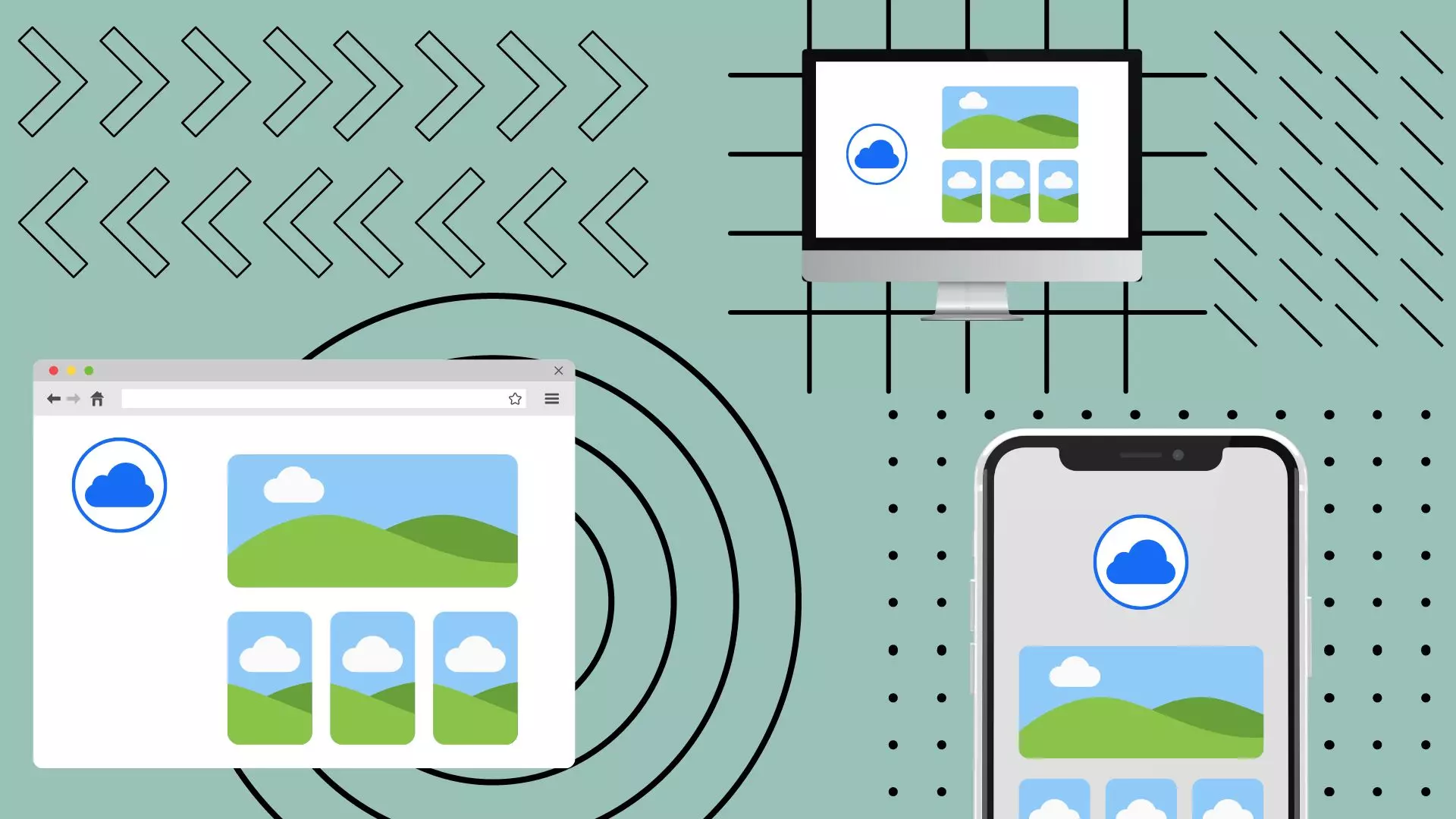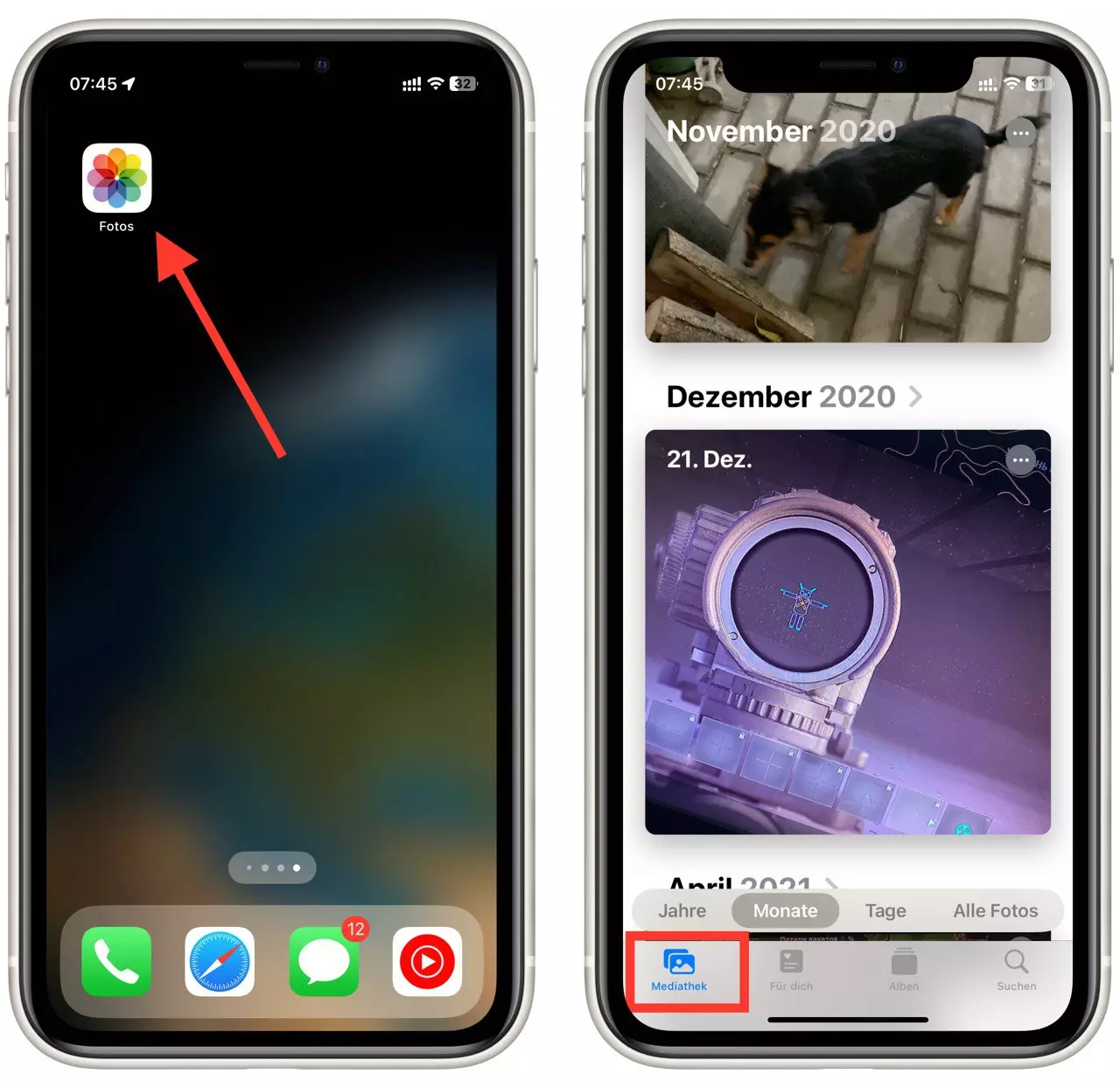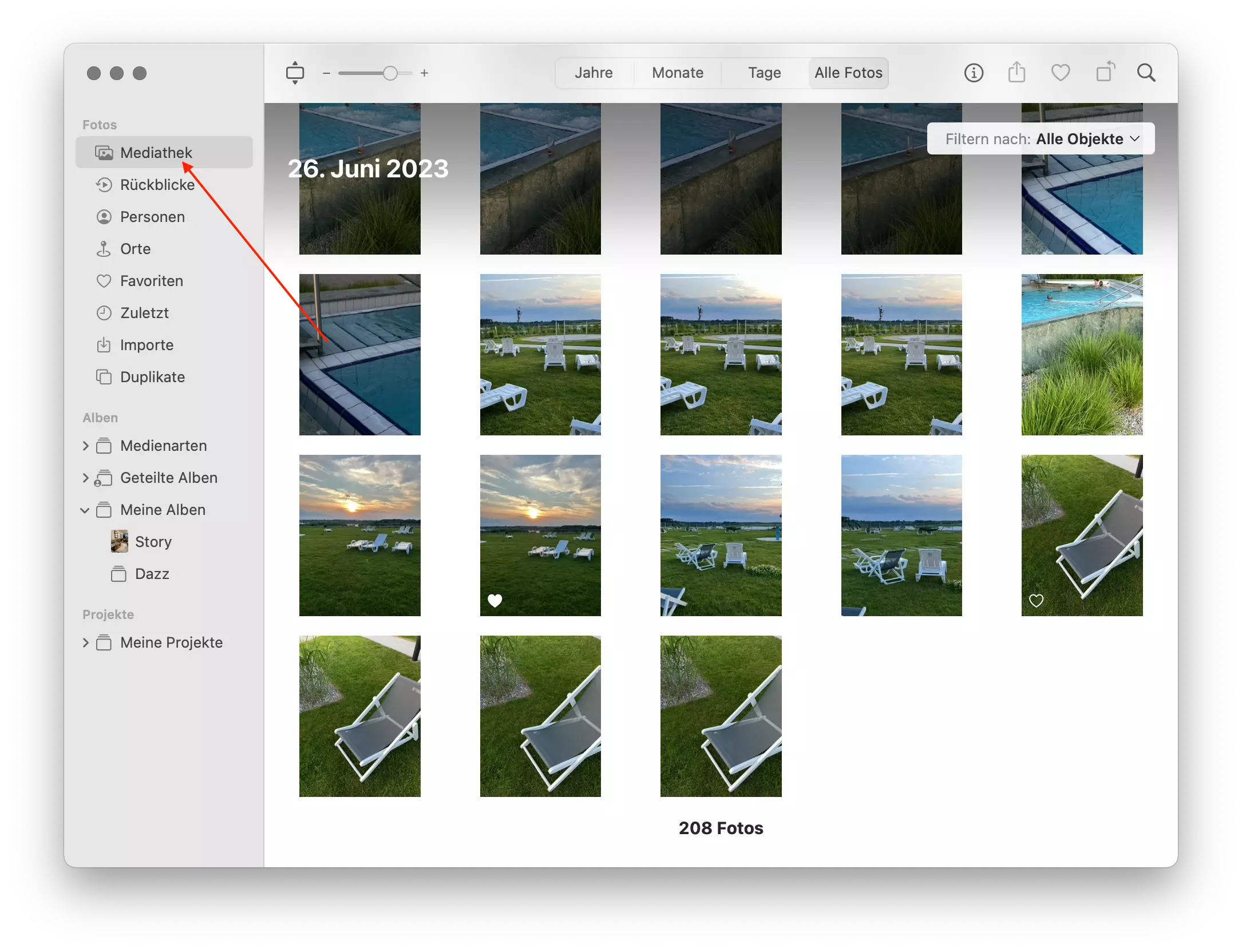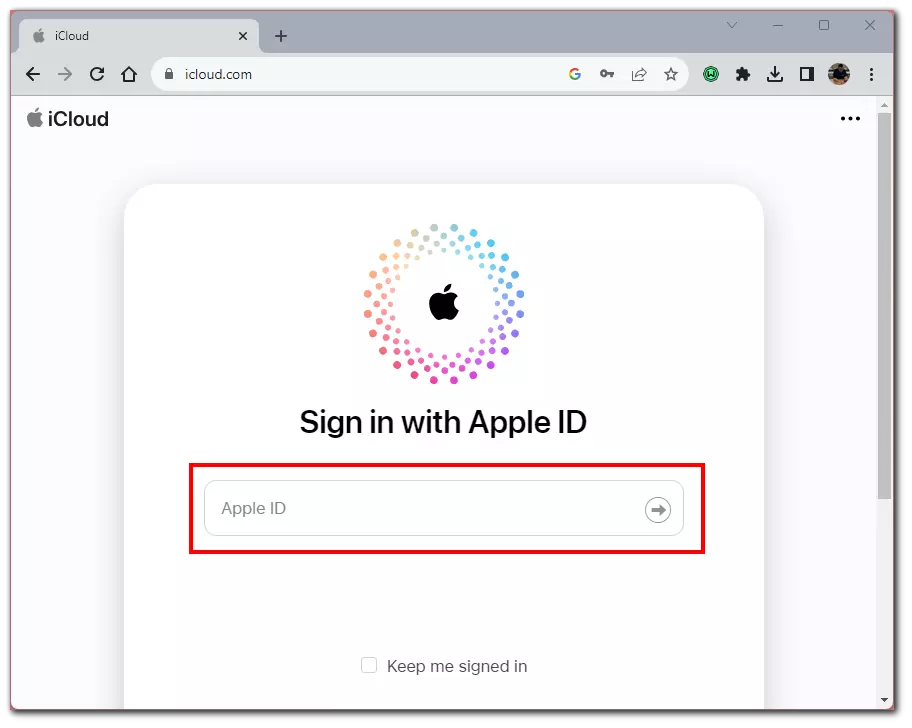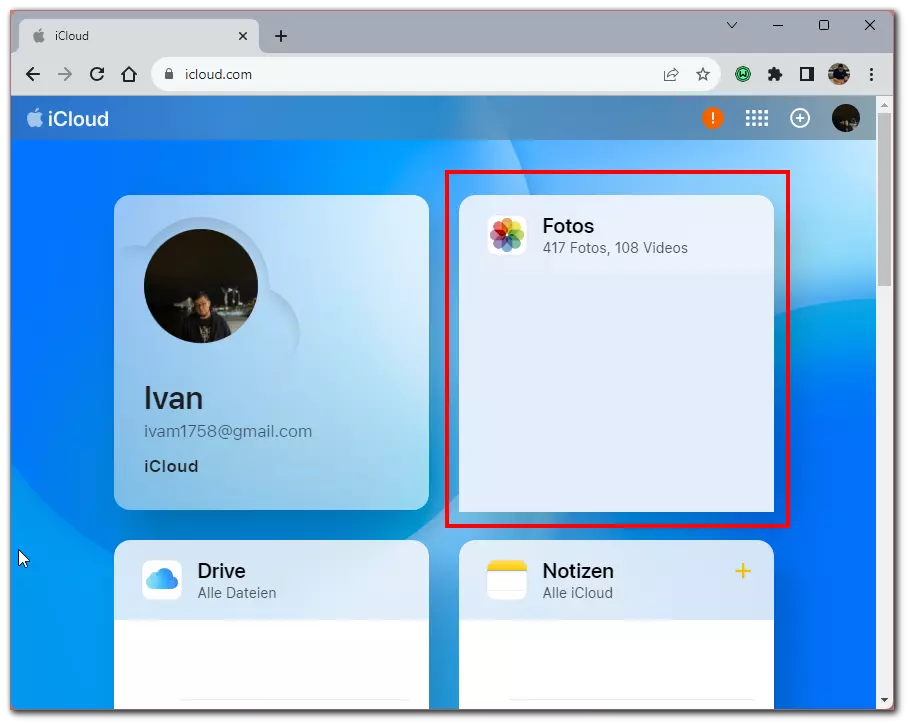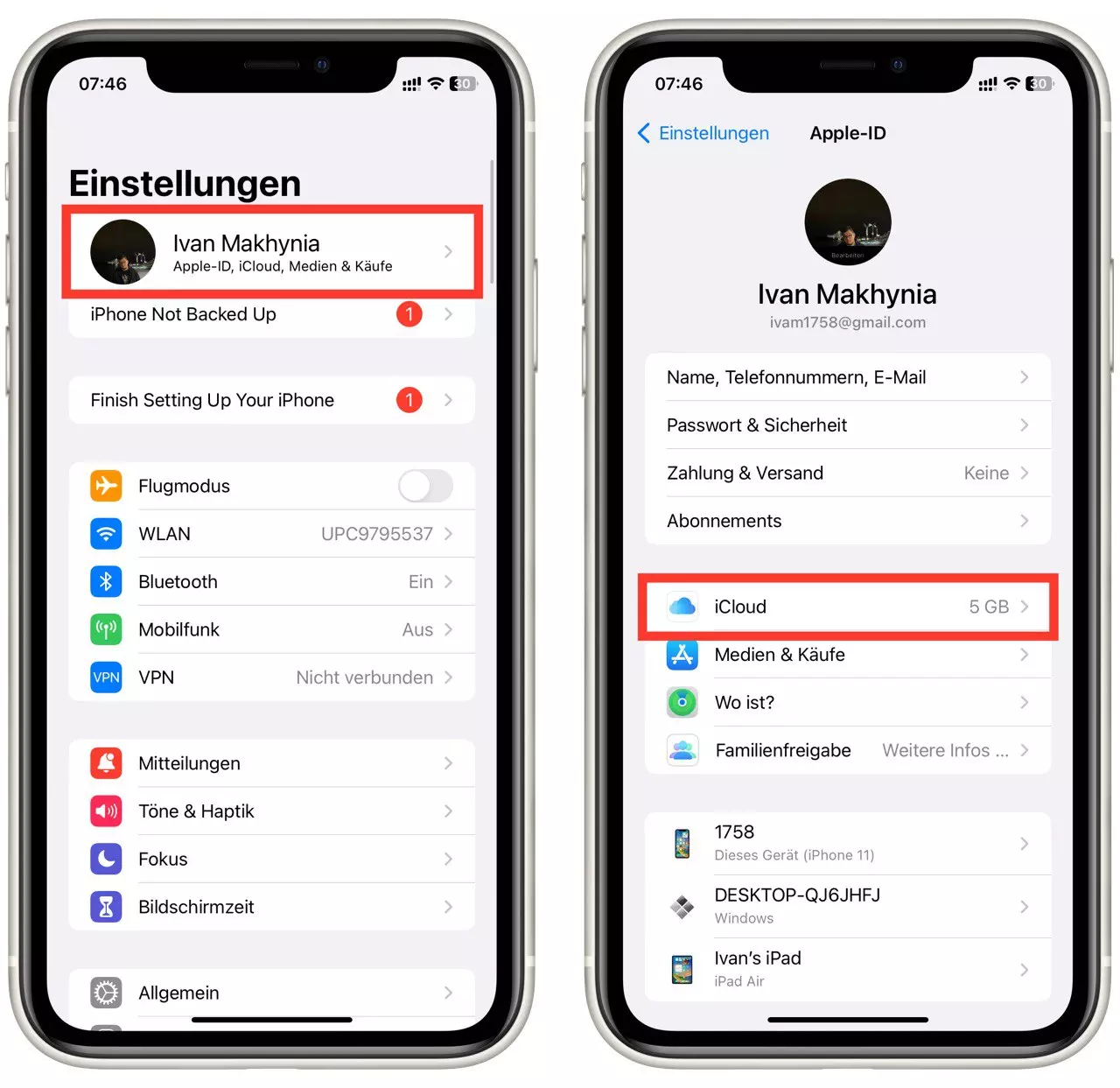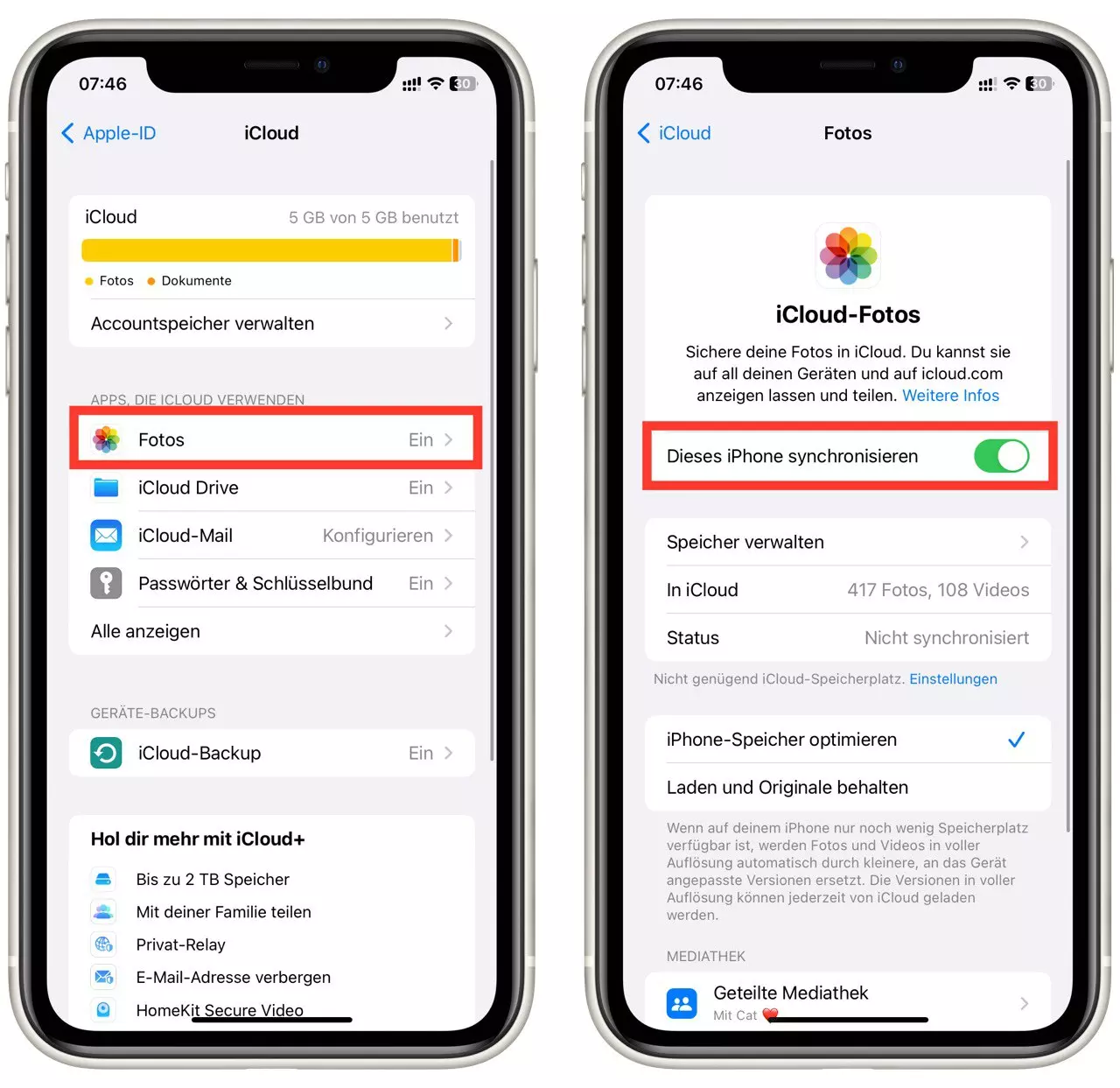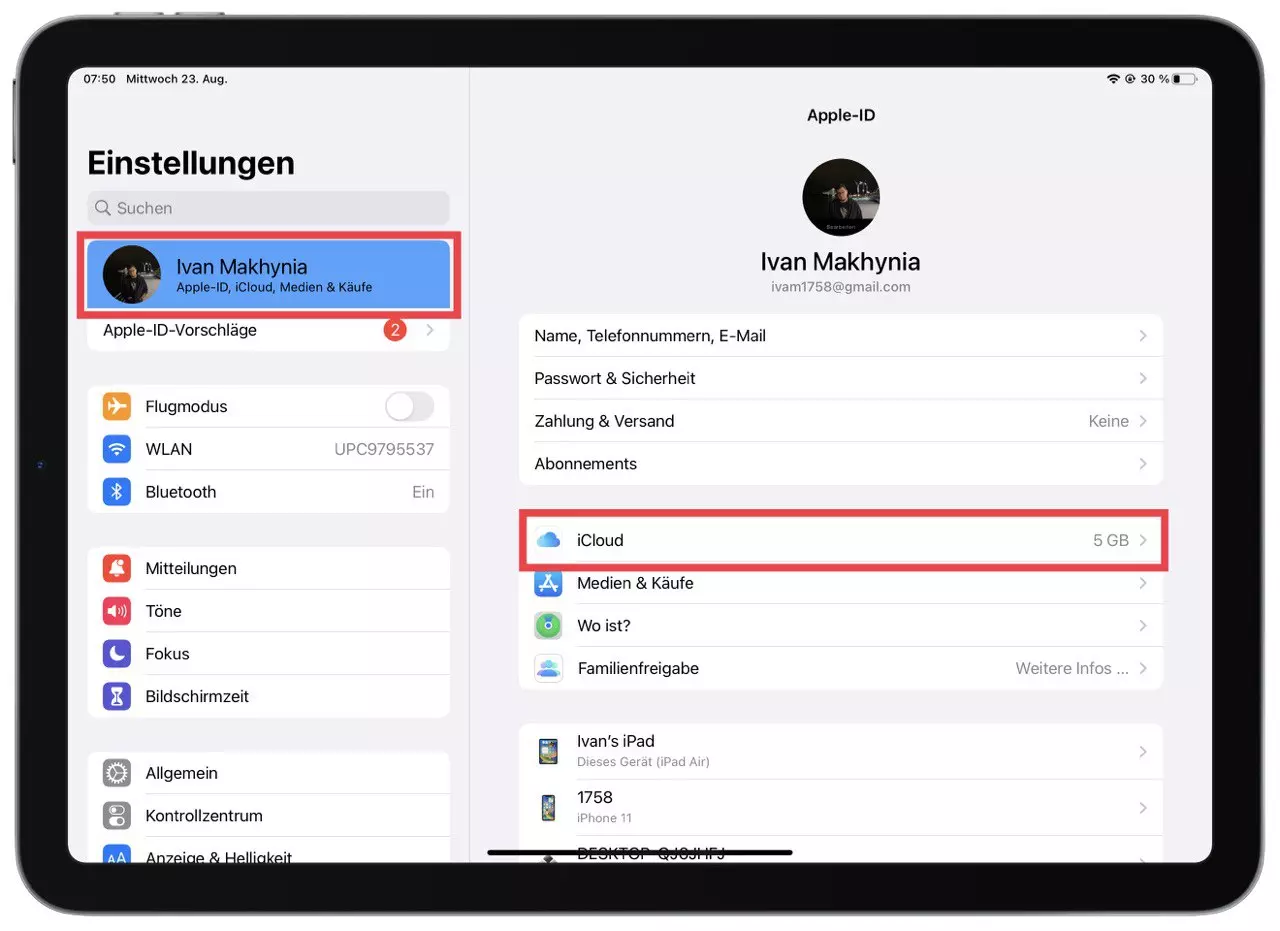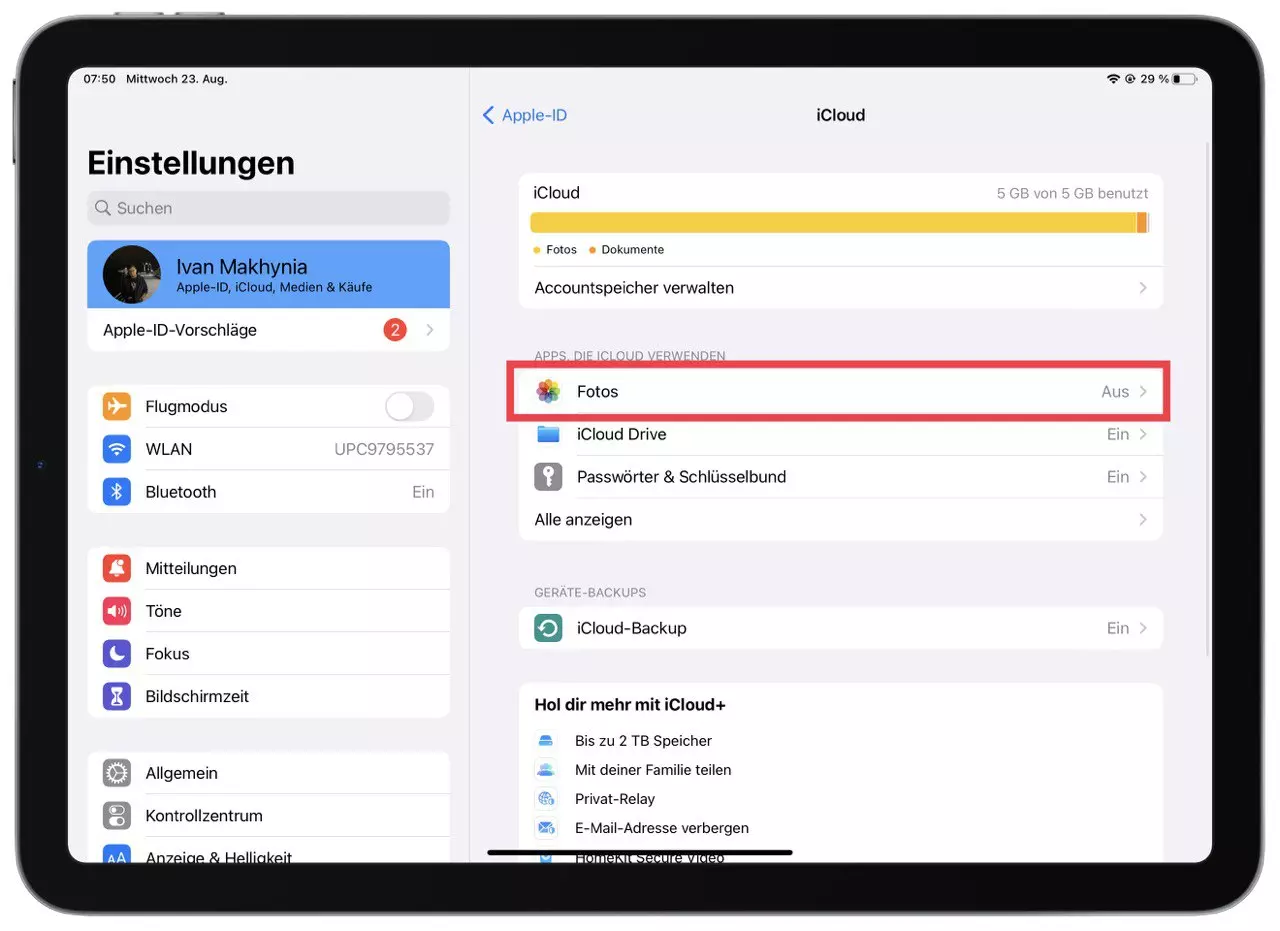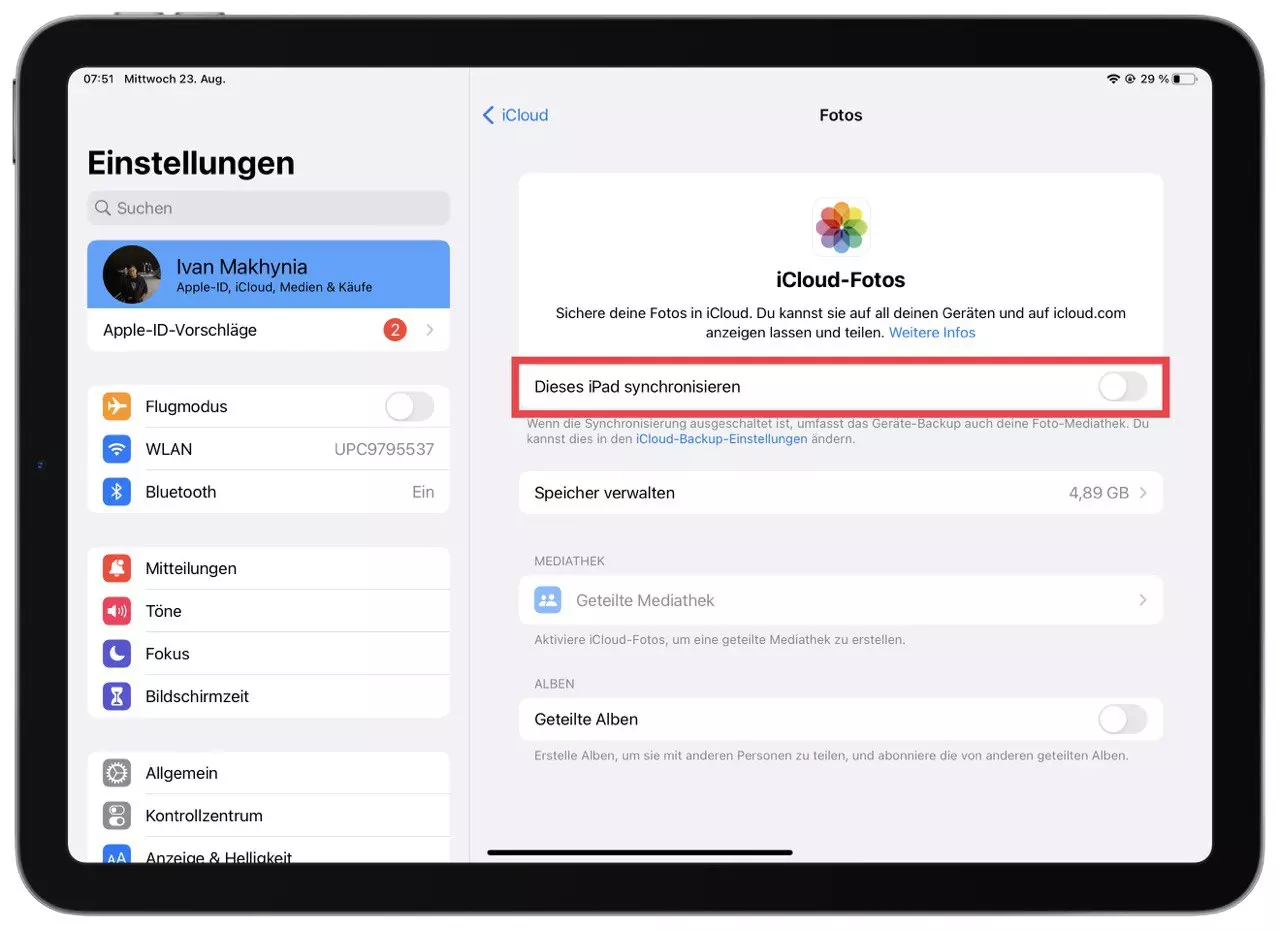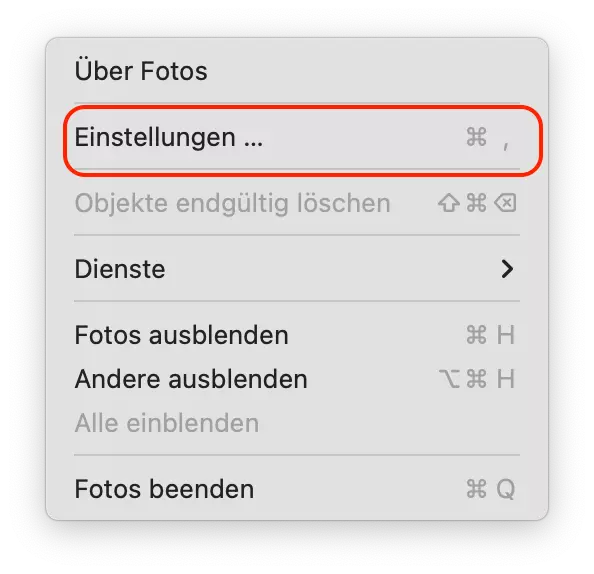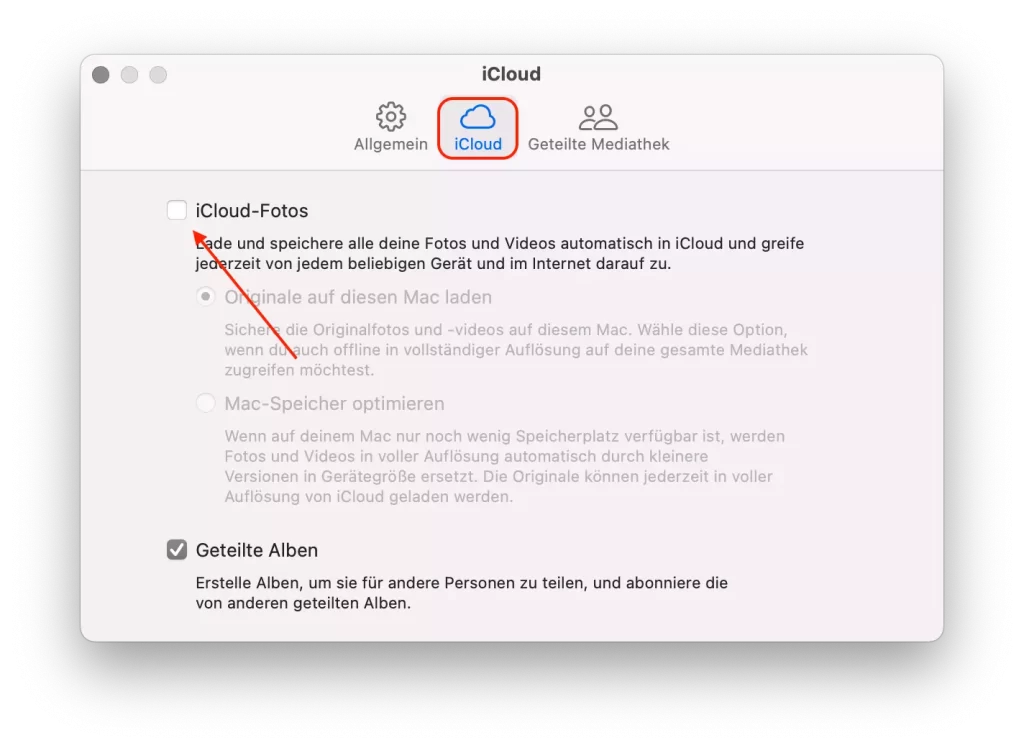iCloud ist ein cloudbasierter Dienst, mit dem Sie Fotos auf allen Geräten, die mit demselben Account verbunden sind, speichern und gemeinsam nutzen können.
Warum es wichtig ist. Wenn Sie iCloud-Fotos aktivieren, können Sie Fotos von jedem Ihrer Apple-Geräte aus anzeigen. Sie werden automatisch zwischen Ihren Geräten synchronisiert.
Das große Ganze. Das Ökosystem von Apple ist so konzipiert, dass Sie von jedem Ihrer Geräte aus auf die gewünschten Fotos oder Dateien zugreifen können. Dazu trägt der Cloud-Dienst iCloud bei, der in das Betriebssystem Ihres iPhone oder Mac integriert ist.
Wie funktioniert es? Öffnen Sie einfach die Fotos-App auf einem Ihrer Geräte. Wenn Sie mit dem Internet verbunden sind und iCloud aktiviert ist, sehen Sie alle dort gespeicherten Fotos. Um iCloud zu aktivieren, müssen Sie Folgendes tun:
- Gehen Sie auf dem entsprechenden Gerät zu den Einstellungen Ihrer Apple ID.
- Wählen Sie iCloud und öffnen Sie dann die Einstellungen für Fotos.
- Aktivieren Sie iCloud für Fotos und warten Sie, bis alle Fotos synchronisiert sind.
Schauen wir uns die Funktionsweise anhand der folgenden Screenshots genauer an.
iCloud-Fotos auf dem iPhone oder Mac – Wie man sie anzeigt
iCloud Fotos ist ein Cloud-basierter Fotospeicherdienst, der auf Apple-Geräten verwendet wird. Er lässt sich nahtlos in iPhones, iPads und Macs integrieren, lädt automatisch neue Fotos und Videos in iCloud hoch und lädt freigegebene Fotos auf Ihr Gerät. Um diese Fotos anzusehen, müssen Sie nur die Fotos-App auf Ihrem iPhone, iPad oder Mac öffnen.
iPhone und iPad
Öffnen Sie die App „Fotos“ auf Ihrem iPhone oder iPad.
- Tippen Sie unten links auf die Registerkarte „Mediathek„. In diesem Bereich werden Ihre Fotos und Videos nach Jahren, Monaten, Tagen und allen Fotos sortiert.
- Alternativ können Sie unten auf die Registerkarte „Alben“ tippen, um Ihre Fotos in verschiedenen Alben zu organisieren.
Mac
Öffnen Sie das Programm „Fotos“ auf Ihrem Mac. Sie finden es im Dock, im Launchpad oder im Ordner „Programme“.
- Dort sehen Sie alle Ihre Fotos und Videos. Die Registerkarte „Mediathek“ ordnet alles chronologisch, während die Registerkarte „Alben“ die Fotos in Alben kategorisiert.
iCloud-Fotos bietet eine breitere Palette zum Anzeigen, Bearbeiten und Organisieren Ihrer Fotos. Wenn die Funktion aktiviert ist, wird jede Änderung, die Sie vornehmen, auf allen Geräten aktualisiert, sodass eine konsistente und einheitliche Fotosammlung gewährleistet ist.
iCloud-Fotos im Browser – wie man sie anzeigt
Der Zugriff auf iCloud Fotos über einen Webbrowser ist eine universelle Methode, mit der Sie Ihre Fotos auf fast jedem Gerät anzeigen können, sei es Windows, Linux oder eine andere Plattform, vorausgesetzt, Sie haben eine Internetverbindung. Um dies zu tun:
- Öffnen Sie Ihren bevorzugten Webbrowser und navigieren Sie zu www.icloud.com.
- Geben Sie Ihre Apple ID und Ihr Passwort ein.
- Wenn Sie die Zwei-Faktor-Authentifizierung für Ihre Apple ID aktiviert haben, müssen Sie den Bestätigungscode eingeben, der an eines Ihrer vertrauenswürdigen Geräte gesendet wird.
- Sobald Sie angemeldet sind, werden Ihnen verschiedene iCloud-Symbole angezeigt. Klicken Sie auf das Symbol „Fotos“.
Nachdem die Fotos-App in Ihrem Browser geladen wurde, sehen Sie alle Fotos und Videos, die in Ihren iCloud-Fotos gespeichert sind. Die Oberfläche ist der Fotos-App auf dem Mac nachempfunden und bietet Optionen zum Anzeigen von Fotos nach Momenten, Sammlungen und Jahren oder zum Anzeigen der von Ihnen erstellten Alben.
Sie können Fotos auch direkt von hier auf Ihr Gerät laden, indem Sie das Foto auswählen und auf die Schaltfläche „Laden“ (ein Wolkensymbol mit einem Pfeil nach unten) in der oberen rechten Ecke klicken.
iCloud-Fotos auf dem iPhone – So aktivieren Sie es
Um sicherzustellen, dass Ihre Fotos und Videos auf all Ihren Geräten gesichert und verfügbar sind, ist die Aktivierung von iCloud Fotos auf Ihrem iPhone eine gute Lösung.
- Tippen Sie auf die App „Einstellungen“ auf dem Startbildschirm Ihres iPhones.
- Tippen Sie oben im Menü „Einstellungen“ auf Ihren Namen, um die Einstellungen Ihrer Apple ID aufzurufen.
- Wählen Sie im Menü „Apple ID“ die Option „iCloud“.
- Scrollen Sie nach unten und tippen Sie auf „Fotos“.
- Schalten Sie den Schalter „Dieses iPhone synchronisieren“ auf EIN (er wird grün).
- Sobald dies aktiviert ist, werden Ihre Fotos und Videos in die iCloud hochgeladen. Dieser Vorgang kann je nach Anzahl der Fotos und Videos und Ihrer Internetgeschwindigkeit einige Zeit in Anspruch nehmen.
Unter dem Schalter „iCloud-Fotos“ finden Sie die Option „iPhone-Speicher optimieren“. Wenn Sie diese Option auswählen, werden nur die Miniaturansichten der Fotos auf dem Gerät gespeichert, um Speicherplatz zu sparen, und die Originale in voller Auflösung werden in iCloud gespeichert. Diese Option ist von Vorteil, wenn Sie nur über begrenzten Speicherplatz auf Ihrem iPhone verfügen. Wenn Sie lieber Fotos und Videos in voller Auflösung auf Ihrem iPhone speichern möchten, wählen Sie „Originale laden und behalten“.
iCloud-Fotos auf dem iPad – So aktivieren Sie es
Wenn du iCloud Fotos auf deinem iPad aktivierst, kannst du eine einheitliche Foto- und Videomediathek für alle deine Geräte nutzen. Dies sichert nicht nur Ihre Medien, sondern sorgt auch dafür, dass Sie von überall aus mit einem Apple-Gerät auf Ihre Erinnerungen zugreifen können.
- Tippen Sie auf die App „Einstellungen“ auf dem Startbildschirm Ihres iPads.
- Tippen Sie oben im Menü „Einstellungen“ auf Ihren Namen, um auf die Einstellungen Ihrer Apple ID zuzugreifen.
- Tippen Sie im Menü Apple ID auf „iCloud“.
- Scrollen Sie nach unten und tippen Sie auf „Fotos“.
- Schalten Sie den Schalter „Dieses iPad synchronisieren“ auf EIN (er wird grün). Sobald dies aktiviert ist, werden Ihre Fotos und Videos in die iCloud hochgeladen. Wie lange dies dauert, hängt von der Menge Ihrer Medien und der Geschwindigkeit Ihrer Internetverbindung ab.
Die Aktivierung von iCloud Fotos auf dem iPad ist ein unkomplizierter Vorgang. Es bietet nicht nur eine bequeme Möglichkeit, Ihre Medien zu sichern, sondern sorgt auch für eine konsistente und aktuelle Fotomediathek auf allen verbundenen Geräten.
iCloud Fotos auf Mac – Aktivieren
Die Aktivierung von iCloud Fotos auf Ihrem Mac stellt sicher, dass Ihre wertvollen Erinnerungen vor versehentlichem Verlust geschützt sind und von jedem Gerät, das mit Ihrer Apple ID angemeldet ist, zugänglich bleiben. So aktivieren Sie es:
- Suchen Sie die App „Fotos“ auf Ihrem Mac und öffnen Sie sie. Sie können schnell über das Dock, den Ordner „Programme“ oder über die Spotlight-Suche darauf zugreifen (Befehl + Leertaste und dann „Fotos“ eingeben).
- Sobald die Anwendung „Fotos“ geöffnet ist, navigieren Sie zum oberen Menü. Klicken Sie auf „Fotos“ neben dem Apple-Logo und wählen Sie dann „Einstellungen“ aus dem Dropdown-Menü.
- Suchen Sie im Fenster „Einstellungen“ die Registerkarte „iCloud“ und klicken Sie darauf.
- Sie finden dort ein Kontrollkästchen für „iCloud-Fotos“. Markieren Sie dieses Kästchen. Danach beginnt der Synchronisierungsprozess zwischen der Fotomediathek Ihres Macs und iCloud.
Ganz gleich, ob du Momente auf deinem iPhone oder iPad festhältst oder direkt auf deinen Mac importierst, alle deine Medien bleiben perfekt synchronisiert.
iCloud-Fotos – Warum Sie nicht sehen können
Cloud Photos ist so konzipiert, dass Fotos und Videos nahtlos mit allen Apple-Geräten synchronisiert werden, die mit derselben Apple ID angemeldet sind. Es kann jedoch vorkommen, dass bestimmte Fotos oder die gesamte Mediathek nicht sichtbar sind. Hier sind einige Gründe und Lösungen für dieses Problem:
- iCloud Photos ist nicht aktiviert – Stellen Sie sicher, dass Sie iCloud Photos in den Einstellungen aller Ihrer Geräte aktiviert haben. Dadurch wird sichergestellt, dass Fotos, die auf einem Gerät aufgenommen oder gespeichert wurden, auf allen anderen Geräten verfügbar sind, die mit derselben Apple ID verknüpft sind.
- Unzureichender Speicherplatz in iCloud – iCloud bietet eine begrenzte Menge an kostenlosem Speicherplatz. Wenn Sie diesen Speicherplatz ausgeschöpft haben, werden die Fotos nicht mehr hochgeladen. Erwägen Sie den Kauf von zusätzlichem Speicherplatz oder löschen Sie Dateien, die Sie nicht mehr benötigen, um Speicherplatz freizugeben.
- Probleme mit der Internetverbindung – iCloud Fotos benötigt eine stabile Internetverbindung, um Fotos zwischen Geräten zu synchronisieren. Stellen Sie sicher, dass Sie mit einem zuverlässigen Wi-Fi-Netzwerk verbunden sind. Wenn es ein Problem mit Ihrem Heimnetzwerk gibt, kann manchmal ein Neustart Ihres Routers helfen.
- Verzögerung bei der Gerätesynchronisierung – Manchmal, insbesondere wenn eine große Anzahl von Fotos aufgenommen oder hinzugefügt wurde, kann es zu einer Verzögerung kommen, bis sie auf allen Geräten angezeigt werden. Stellen Sie sicher, dass Ihr Gerät mit dem Wi-Fi verbunden bleibt, und schließen Sie es, wenn möglich, an das Stromnetz an, um den Synchronisierungsprozess zu beschleunigen.
- Unterschiedliche Apple IDs auf Geräten – Wenn Sie mehrere Apple IDs haben, ist es möglich, dass Sie auf verschiedenen Geräten mit unterschiedlichen Konten angemeldet sind. Das würde bedeuten, dass Fotos, die auf einem Gerät aufgenommen wurden, auf einem anderen nicht angezeigt werden. Stellen Sie sicher, dass Sie auf allen Geräten mit derselben Apple ID angemeldet sind.
- Ausgeblendete Fotos – In der Fotos-App haben Sie die Möglichkeit, Fotos auszublenden. Diese Fotos werden nicht in der Hauptansicht Ihrer Mediathek angezeigt, sind aber weiterhin in der App gespeichert. Überprüfen Sie das Album „Ausgeblendet“ in der Fotos-App, um sicherzustellen, dass Ihre fehlenden Fotos dort nicht zu finden sind.
Mithilfe dieser Liste können Sie häufige Sichtbarkeitsprobleme mit iCloud-Fotos angehen und beheben.
iCloud-Speicher Preise
Apple bietet eine Reihe von Speicherplänen für iCloud an, die nicht nur iCloud Photos, sondern auch Backups, Dokumente und andere Daten umfassen. Hier sind die Preisstufen für Deutschland:
- 5 GB: Kostenlos
- 50 GB: 0,99 € pro Monat
- 200 GB: 2,99 € pro Monat
- 2 TB: 9,99 € pro Monat
Diese Preise und Tarife können je nach Land oder Region variieren. Die Familienfreigabe ermöglicht auch die gemeinsame Nutzung aller drei Tarife mit Familienmitgliedern (bis zu fünf Konten), so dass jeder in der Familie über seinen eigenen privaten Speicherplatz innerhalb des gemeinsamen Speichers verfügen kann.